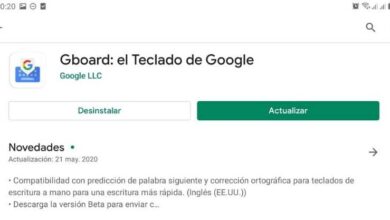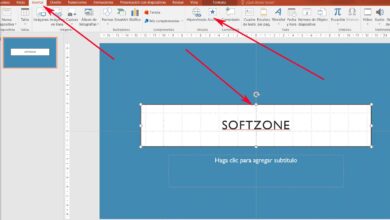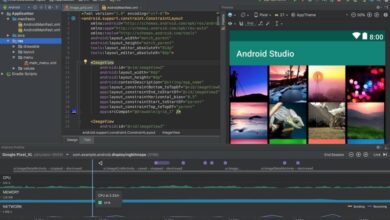Hoe zoek je naar waarden en vind je een getal in een kolom in Excel
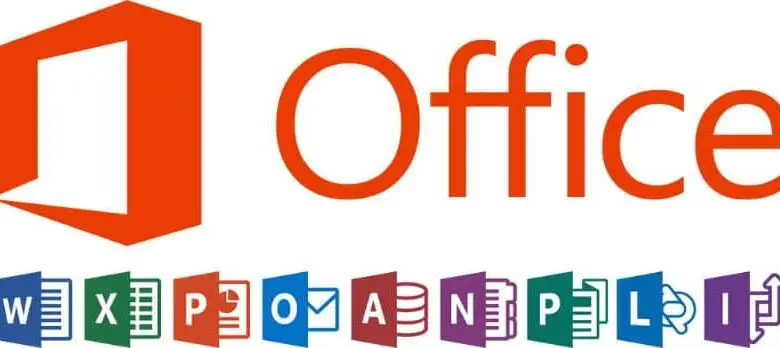
Office is niet beperkt tot opties voor paginalay-out voor situaties zoals de verander kolombreedte en rijhoogte in Excel ; Bovendien biedt het een reeks functies waarmee we elementaire en complexe taken kunnen uitvoeren. In dit artikel willen we uitleggen hoe waarden te vinden en gemakkelijk nummer in kolom in Excel te vinden .
Functies in Excel
Excel heeft een grote verscheidenheid aan functies de basis en geavanceerd die vergemakkelijken uitvoering van een reeks berekeningen of bewerkingen. Bepaalde bewerkingen zoals: automatisch kolom of meerdere cellen toevoegen in Excel of het verkrijgen van het grootste item uit een reeks cellen is mogelijk door toepassing van een handmatige formule of via een automatische functie.
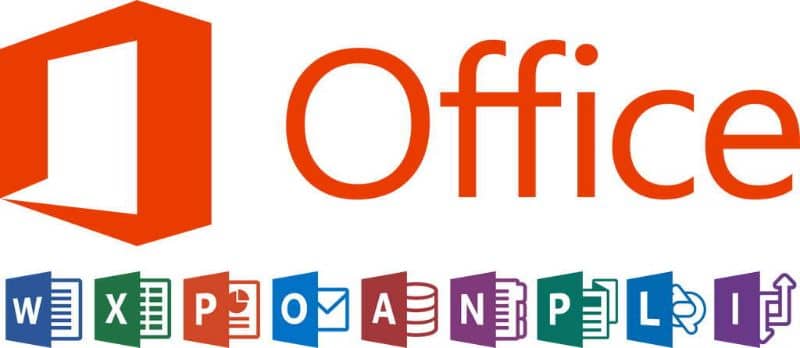
De functies 'VERT.ZOEKEN' en 'VERGELIJKEN' in Excel
Met de functie "VERT.ZOEKEN" kunt u het nummer van de kolom krijgen die de waarde bevat op basis van het cellenbereik dat u hebt geselecteerd. Het verkregen resultaat kan "1" zijn als er een match is en "0" als er geen match is.
Van zijn kant kunt u met de functie "MATCH" een specifieke waarde zoeken die is opgenomen in een reeks cellen, dus de positie wordt geretourneerd, dat wil zeggen het rijnummer.
Hoe zoek je naar waarden en vind je een getal in een kolom in Excel
Met Excel kunt u verschillende bewerkingen uitvoeren met een groot aantal numerieke waarden en tekens. Dus als je deze app nog niet hebt, kun je de Office-suite downloaden van de website van Microsoft.
Bepaalde bewerkingen zoals: de functie VERT.ZOEKEN of HORIZ.ZOEKEN gebruiken in een Excel-werkblad (wat overigens ook handig is als je een zoekmachine nodig hebt) vereisen de toepassing van functies en tools. Om deze reden raden we je aan om de stappen te volgen die we hieronder uitleggen.
Gebruik de tool 'Filter' om waarden te zoeken en een getal te vinden in een Excel-kolom
Om te kunnen zoeken naar een specifieke waarde in Excel, kunt u gebruik maken van een zeer handige en eenvoudige tool genaamd "Filter" . Klik hiervoor op de kop van de kolom die de reeks elementen bevat. Selecteer vervolgens het tabblad "Gegevens" en klik op "Filters". U ziet een pijl die een vervolgkeuzemenu aangeeft.
Klik op de vervolgkeuzelijst en voer de waarde die u zoekt rechtstreeks in het tekstvak in. Op deze manier vindt Excel alle gegevens die overeenkomen met de waarde of criteria van de gekozen kolom.
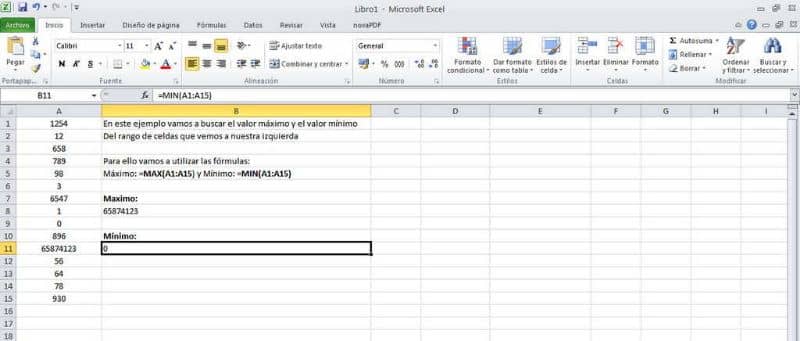
Gebruik de functie 'VERT.ZOEKEN' om een getal in een kolom te vinden
Om de functie "VERT.ZOEKEN" te gebruiken, moet u drie argumenten invoeren: . De eerste is de waarde waarnaar u wilt zoeken. Het tweede argument is het celbereik waarin u gaat zoeken en het derde argument is de kolom in het bereik met de waarde.
Als u bijvoorbeeld het getal 20000 wilt vinden in kolom A dat 100 nummerelementen bevat, moet u de formule VERT.ZOEKEN (20000; A2: A101; 2) gebruiken. Dus Excel retourneert de overeenkomst als deze wordt gevonden en plaatst deze precies waar u de functie hebt ingevoegd.
Het nadeel van de VERT.ZOEKEN-functie
Het is belangrijk op te merken dat de functie VERT.ZOEKEN niet vindt dat een waarde in kolom "1" of kolom "A" . Voor de andere kolommen is het handig om de functie “MATCH” te gebruiken. Welke functie u ook gebruikt, u kunt verwijder of verwijder dubbele gegevens in Excel met formule als je maar één wedstrijdpositie nodig hebt.
Gebruik de functie 'MATCH' om naar waarden te zoeken en een getal in een kolom te vinden
Het is mogelijk om een getal in een kolom te vinden met behulp van de "MATCH"-functie. Deze functie vereist de gezochte waarde en een celbereik waar wordt gezocht.
Zoals we in het vorige voorbeeld hebben uitgelegd, wordt de functie als volgt uitgedrukt: MATCH (20000; A2: A101). Als de waarde "20000" in cel "A30" staat, wordt het getal "30" weergegeven in de cel waar u de formule hebt ingevoegd. Dit nummer verwijst naar de positie waarin het element is gevonden.